Autora:
Tamara Smith
Data De La Creació:
28 Gener 2021
Data D’Actualització:
2 Juliol 2024
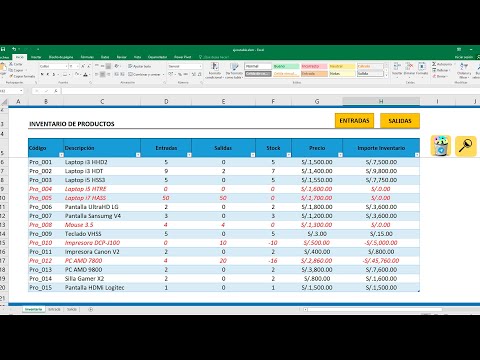
Content
- Per trepitjar
- Mètode 1 de 3: utilitzar un lloc web proxy
- Mètode 2 de 3: utilitzar un navegador portàtil
- Mètode 3 de 3: configureu el vostre propi servidor intermediari a casa
- Consells
- Advertiments
Esteu intentant arribar a un lloc web bloquejat per l’escola, la feina o els vostres pares? El programari de bloqueig s’ha tornat cada vegada més poderós, però encara hi ha maneres d’accedir als llocs bloquejats. Les maneres més fiables de treballar amb proxies, que són servidors als quals us connecteu abans de connectar-vos al lloc bloquejat. La informació s’envia al servidor intermediari, el servidor us torna a enviar les dades, evitant així el bloc. Podeu utilitzar proxies existents o crear un servidor intermediari a casa.
Per trepitjar
Mètode 1 de 3: utilitzar un lloc web proxy
 Cerqueu una llista de llocs web de servidor intermediari. Un "proxy" és un servidor a través del qual dirigeix el trànsit d'Internet. Probablement, caldrà que ajusteu la configuració del navegador, cosa que no és possible en tots els equips. Un "servidor intermediari basat en web" és un lloc web que s'executa en un servidor intermediari. Us connecteu al lloc web i el lloc web es connecta al lloc web que d’altra manera quedaria bloquejat. A continuació, us mostra el lloc web.
Cerqueu una llista de llocs web de servidor intermediari. Un "proxy" és un servidor a través del qual dirigeix el trànsit d'Internet. Probablement, caldrà que ajusteu la configuració del navegador, cosa que no és possible en tots els equips. Un "servidor intermediari basat en web" és un lloc web que s'executa en un servidor intermediari. Us connecteu al lloc web i el lloc web es connecta al lloc web que d’altra manera quedaria bloquejat. A continuació, us mostra el lloc web. - Hi ha molts llocs que mostren llocs web proxy. Per exemple, utilitzeu un terme de cerca ("llista de proxy web") al vostre motor de cerca preferit. Pot ser que molts dels llocs web amb llistes que trobeu també estiguin bloquejats, de manera que és possible que hàgiu de buscar una mica més abans de trobar alguna cosa que pugueu utilitzar o utilitzar un altre ordinador per visualitzar les llistes.
 Connecteu-vos al lloc web del servidor intermediari. Trieu un dels llocs web de la llista i obriu-lo al navegador. Si es tracta d'un lloc web popular, també es pot bloquejar aquest lloc. Si és així, podeu provar un altre lloc web de la llista.
Connecteu-vos al lloc web del servidor intermediari. Trieu un dels llocs web de la llista i obriu-lo al navegador. Si es tracta d'un lloc web popular, també es pot bloquejar aquest lloc. Si és així, podeu provar un altre lloc web de la llista. - Els llocs web de servidor intermediari s’actualitzen constantment, de manera que finalment en trobareu un que encara no s’ha bloquejat.
 Introduïu l'adreça del lloc web bloquejat al qual voleu accedir. Gairebé tots els llocs web de servidor intermediari funcionen igual, hi ha un camp on podeu introduir l'adreça web del lloc que vulgueu veure. Per exemple, si voleu anar a YouTube, introduïu-lo www.youtube.com.
Introduïu l'adreça del lloc web bloquejat al qual voleu accedir. Gairebé tots els llocs web de servidor intermediari funcionen igual, hi ha un camp on podeu introduir l'adreça web del lloc que vulgueu veure. Per exemple, si voleu anar a YouTube, introduïu-lo www.youtube.com.  Espereu que es carregui el lloc. La connexió a un lloc web bloquejat mitjançant un lloc web proxy és més lenta que la connexió directa. Això es deu al fet que el lloc web del servidor intermediari ha de descarregar primer el lloc abans que us el pugui enviar. Pot haver-hi errors, són parts que no s’han resolt correctament.
Espereu que es carregui el lloc. La connexió a un lloc web bloquejat mitjançant un lloc web proxy és més lenta que la connexió directa. Això es deu al fet que el lloc web del servidor intermediari ha de descarregar primer el lloc abans que us el pugui enviar. Pot haver-hi errors, són parts que no s’han resolt correctament. - No utilitzeu mai cap lloc web de servidor intermediari per arribar a llocs que requereixen iniciar la sessió, perquè mai no sabeu qui pot veure la informació entre vosaltres i el servidor intermediari. Si us necessiteu connectar-vos a un lloc web segur, llegiu la secció "Configuració del vostre propi servidor intermediari a casa" a continuació.
Mètode 2 de 3: utilitzar un navegador portàtil
 Baixeu-vos un navegador portàtil. S'instal·la un navegador portàtil en una memòria USB. A continuació, podeu inserir aquest llapis a qualsevol ordinador, el navegador s’executa des del llapis i no haureu d’instal·lar-lo a l’ordinador que feu servir. Un navegador portàtil és útil perquè podeu canviar la configuració de la connexió proxy, cosa que normalment no és possible des dels ordinadors de la feina o de l’escola.
Baixeu-vos un navegador portàtil. S'instal·la un navegador portàtil en una memòria USB. A continuació, podeu inserir aquest llapis a qualsevol ordinador, el navegador s’executa des del llapis i no haureu d’instal·lar-lo a l’ordinador que feu servir. Un navegador portàtil és útil perquè podeu canviar la configuració de la connexió proxy, cosa que normalment no és possible des dels ordinadors de la feina o de l’escola. - El navegador més popular és Firefox. Baixeu-vos la versió portàtil des d’aquest lloc web: PortableApps.com.
 Instal·leu el navegador portàtil a la vostra memòria USB. Inseriu una memòria USB amb un mínim de 100 MB d’espai lliure en un port USB de l’ordinador. Inicieu l'instal·lador de Firefox i configureu la ubicació de la memòria USB com a ubicació d'instal·lació. La instal·lació es realitza en pocs segons.
Instal·leu el navegador portàtil a la vostra memòria USB. Inseriu una memòria USB amb un mínim de 100 MB d’espai lliure en un port USB de l’ordinador. Inicieu l'instal·lador de Firefox i configureu la ubicació de la memòria USB com a ubicació d'instal·lació. La instal·lació es realitza en pocs segons.  Cerqueu un servidor intermediari per connectar-vos. Per utilitzar el navegador portàtil de manera que pugueu passar per alt un bloc, heu de connectar-vos a un servidor intermediari. Igual que el lloc web del servidor intermediari a la secció anterior, un servidor intermediari traurà el lloc bloquejat i reenviarà les dades al navegador portàtil. Però en lloc de fer-ho a través d’un lloc web, canvieu l’adreça a la qual es connecta el navegador i això afecta tota la sessió de navegació.
Cerqueu un servidor intermediari per connectar-vos. Per utilitzar el navegador portàtil de manera que pugueu passar per alt un bloc, heu de connectar-vos a un servidor intermediari. Igual que el lloc web del servidor intermediari a la secció anterior, un servidor intermediari traurà el lloc bloquejat i reenviarà les dades al navegador portàtil. Però en lloc de fer-ho a través d’un lloc web, canvieu l’adreça a la qual es connecta el navegador i això afecta tota la sessió de navegació. - Hi ha centenars de llocs web en línia amb llistes de servidors intermediaris als quals us podeu connectar. Heu de buscar aquests llocs en un ordinador que no els bloqueja.
- Copieu el nom de l'amfitrió o l'adreça IP del servidor intermediari i del port.
- Si configureu el vostre propi servidor intermediari a casa, podeu utilitzar el navegador portàtil per connectar-vos-hi. Aquesta és l'opció més segura, però també requereix més temps. Consulteu la secció següent per obtenir més informació sobre com configurar un servidor intermediari domèstic.
 Canvieu la configuració del servidor intermediari portàtil. Inicieu el Firefox portàtil i feu clic al botó de menú (☰). Seleccioneu "Preferències" i, a continuació, la pestanya Xarxa.
Canvieu la configuració del servidor intermediari portàtil. Inicieu el Firefox portàtil i feu clic al botó de menú (☰). Seleccioneu "Preferències" i, a continuació, la pestanya Xarxa. - Feu clic a Configuració ... a la secció Connexió.
- Seleccioneu "Configuració manual del servidor intermediari".
- Introduïu el nom de l'amfitrió o l'adreça IP al camp "Servidor intermediari HTTP".
- Introduïu el número de port al camp "Port".
- Feu clic a D'acord per desar la configuració.
 Emporteu-vos el navegador portàtil. La propera vegada que utilitzeu un ordinador amb un lloc web bloquejat, simplement introduïu la memòria USB amb el navegador en un dels ports USB de l’ordinador i engegueu el Firefox portàtil. A continuació, podeu visitar el lloc web bloquejat des d’aquest navegador.
Emporteu-vos el navegador portàtil. La propera vegada que utilitzeu un ordinador amb un lloc web bloquejat, simplement introduïu la memòria USB amb el navegador en un dels ports USB de l’ordinador i engegueu el Firefox portàtil. A continuació, podeu visitar el lloc web bloquejat des d’aquest navegador. - Si utilitzeu un servidor intermediari que heu trobat a una llista d'Internet, probablement no funcionarà durant molt de temps. Els proxies Grace mai no existeixen durant molt de temps, de manera que haureu d’actualitzar el navegador portàtil sovint.
- No utilitzeu mai cap lloc web de servidor intermediari per arribar a llocs que requereixen iniciar la sessió, perquè mai no sabeu qui pot veure la informació entre vosaltres i el servidor intermediari. Si us necessiteu connectar-vos a un lloc web segur, llegiu la secció "Configuració del vostre propi servidor intermediari a casa" a continuació.
Mètode 3 de 3: configureu el vostre propi servidor intermediari a casa
 Descarregueu i instal·leu un servidor web. La forma més segura i òptima d’evitar un bloc és instal·lar el vostre propi servidor intermediari al vostre propi servidor web. Podeu instal·lar un servidor web a l'ordinador de casa i connectar-vos al servidor des de qualsevol lloc, si l'ordinador està engegat. Instal·lar el vostre propi servidor web és molt fàcil. Per a un PC, WAMPserver és la millor opció, els usuaris de Mac poden utilitzar MAMP.
Descarregueu i instal·leu un servidor web. La forma més segura i òptima d’evitar un bloc és instal·lar el vostre propi servidor intermediari al vostre propi servidor web. Podeu instal·lar un servidor web a l'ordinador de casa i connectar-vos al servidor des de qualsevol lloc, si l'ordinador està engegat. Instal·lar el vostre propi servidor web és molt fàcil. Per a un PC, WAMPserver és la millor opció, els usuaris de Mac poden utilitzar MAMP. - Si heu instal·lat WAMPserver, veureu la icona a la safata del sistema.
- Feu clic amb el botó dret a la icona i seleccioneu "Posa en línia". Amb aquesta ordre activeu el servidor.
- Torneu a fer clic amb el botó dret a la icona i seleccioneu "Localhost". Si ara obriu la pàgina de configuració de WAMPServer, el servidor s'ha instal·lat correctament.
 Descarregueu i instal·leu PHProxy. Es tracta d’un programa de servidor intermediari de codi obert que podeu descarregar i utilitzar de forma gratuïta. Baixeu PHProxy a SourceForge o podeu obtenir una versió modificada.
Descarregueu i instal·leu PHProxy. Es tracta d’un programa de servidor intermediari de codi obert que podeu descarregar i utilitzar de forma gratuïta. Baixeu PHProxy a SourceForge o podeu obtenir una versió modificada. - Extraieu la carpeta del fitxer .ZIP que heu descarregat.
- Copieu la carpeta a l'arrel de WAMP (o MAMP). Les ubicacions predeterminades d’aquesta carpeta són:
- Windows - C: wamp www
- OS X: Programes / MAMP / htdocs /
 Proveu el servidor intermediari. PHProxy es va instal·lar movent la carpeta a la ubicació correcta. Obriu un navegador a l’ordinador i aneu a http: // localhost / phproxy / per provar el servidor intermediari. Quan apareix la pàgina PHProxy, tot s'ha instal·lat correctament.
Proveu el servidor intermediari. PHProxy es va instal·lar movent la carpeta a la ubicació correcta. Obriu un navegador a l’ordinador i aneu a http: // localhost / phproxy / per provar el servidor intermediari. Quan apareix la pàgina PHProxy, tot s'ha instal·lat correctament.  Cerqueu l'adreça IP del vostre ordinador. Per accedir al servidor des de qualsevol lloc del món, heu de redirigir el trànsit entrant al servidor de la vostra xarxa domèstica. Per fer-ho, primer heu de conèixer l'adreça IP de l'ordinador que executa el programari del servidor.
Cerqueu l'adreça IP del vostre ordinador. Per accedir al servidor des de qualsevol lloc del món, heu de redirigir el trànsit entrant al servidor de la vostra xarxa domèstica. Per fer-ho, primer heu de conèixer l'adreça IP de l'ordinador que executa el programari del servidor. - obriu una finestra d'indicadors d'ordres i escriviu ipconfig. La vostra adreça IP apareix a la secció de la vostra connexió actual. Llegiu aquest article per obtenir més detalls sobre com trobar la vostra adreça IP.
- Escriviu l’adreça IP, la necessitareu al següent pas.
 Obriu el port 80 del vostre encaminador. Si us connecteu al servidor des d'una ubicació diferent, provareu de connectar-vos al port 80 del vostre encaminador de xarxa. En obrir o tancar ports, podeu determinar quin trànsit està permès o no a la vostra xarxa. Per connectar-vos al servidor heu d’obrir el port 80 per permetre les connexions entrants.
Obriu el port 80 del vostre encaminador. Si us connecteu al servidor des d'una ubicació diferent, provareu de connectar-vos al port 80 del vostre encaminador de xarxa. En obrir o tancar ports, podeu determinar quin trànsit està permès o no a la vostra xarxa. Per connectar-vos al servidor heu d’obrir el port 80 per permetre les connexions entrants. - Obriu la pàgina de configuració del vostre enrutador. Ho feu amb un navegador de la vostra xarxa local. Introduïu l'adreça del router a la barra d'adreces del navegador. Llegiu aquest article per obtenir instruccions detallades.
- Obriu la secció "Reenviament de ports". El nom d’aquesta part pot variar segons el router. Creeu una nova regla per a l'adreça IP local del vostre servidor. Establiu l'interval dels ports a 80 i assegureu-vos que tant TCP com UDP estiguin habilitats. Llegiu aquest article per obtenir instruccions detallades sobre el reenviament de ports.
 Cerqueu la vostra adreça IP pública. Ara que el reenviament de ports s'ha configurat correctament, el servidor web està a punt per utilitzar-se. Tot el que heu de fer ara és connectar-vos a la direcció pública de la vostra xarxa domèstica des d’un altre equip. Aquesta és l’adreça que determina el vostre lloc a Internet.
Cerqueu la vostra adreça IP pública. Ara que el reenviament de ports s'ha configurat correctament, el servidor web està a punt per utilitzar-se. Tot el que heu de fer ara és connectar-vos a la direcció pública de la vostra xarxa domèstica des d’un altre equip. Aquesta és l’adreça que determina el vostre lloc a Internet. - Podeu trobar fàcilment la vostra adreça IP escrivint "La meva adreça IP" a Google.
 Connecteu-vos al servidor intermediari. Ara que ja coneixeu l'adreça, podeu connectar-vos al servidor intermediari des de qualsevol part del món. El servidor intermediari carregarà la pàgina que vulgueu veure i us reenviarà les dades.
Connecteu-vos al servidor intermediari. Ara que ja coneixeu l'adreça, podeu connectar-vos al servidor intermediari des de qualsevol part del món. El servidor intermediari carregarà la pàgina que vulgueu veure i us reenviarà les dades. - Per connectar-vos a PHProxy i utilitzar la interfície web, simplement escriviu Adreça IP pública/ phproxy /. Suposem que l'adreça IP pública és 10.10.10.15, llavors podeu connectar-vos a PHProxy des de qualsevol lloc del món 10.10.10.15/phproxy/ a la barra d'adreces d'un navegador.
- Per connectar-vos al servidor proxy mitjançant un navegador portàtil, heu d’establir la configuració de connexió del navegador a la vostra adreça IP pública i al port 80.
Consells
- Si voleu utilitzar un navegador portàtil, però no voleu esforçar-vos massa, utilitzeu el paquet de navegadors Tor. Està preestablert per treballar amb la xarxa Tor. Podeu visitar llocs web bloquejats en aquesta xarxa i la connexió continua sent anònima.
Advertiments
- Si us atrapen mentre accediu a pàgines bloquejades, és probable que us castiguin. Fins i tot podeu ser expulsat de l’escola.



